© 2025 NPG - Official
СВЯЗЬ С НАМИ
Заполните в поле ввода свои данные, и мы с Вами свяжемся ответным письмом, на Ваш Email.
©️NPG - Official
Управление файлами cookie
Настройки файлов cookie
Файлы cookie, необходимые для корректной работы сайта, всегда включены.
Другие файлы cookie можно настраивать.
Другие файлы cookie можно настраивать.
Как перенести Windows 10/11 на другой диск, без потери данных.
(NPG)
Network & Program Guide
СОДЕРЖАНИЕ
Руководство написано по программе AOMEI Backupper
-
Программы для переноса Windows на другой диск без потери данных.
-
Активация AOMEI Backupper Professional
> Оффлайн активация -
Перенос Windows на другой диск в AOMEI Backupper Professional
-
Сводка операции (разбор функций). AOMEI Backupper Professional
-
Другие программы для переноса Windows на другой диск
Программы для переноса Windows на другой диск без потери данных
Есть несколько хороших БЕСПЛАТНЫХ программ, которые помогут решить Вашу проблему. Их мы опишем в этом посте.
У программ есть платные версии, которые Вы можете купить. Но для решения Вашей проблемы, Вам хватит и бесплатной версии программы которую мы будем и разбирать.
У программ есть платные версии, которые Вы можете купить. Но для решения Вашей проблемы, Вам хватит и бесплатной версии программы которую мы будем и разбирать.
***
- Лучшим решением Вашей проблемы будет —> AOMEI Backupper Standart Edition / Professional
- У программы есть 4 версии:
—> Standart Edition
—> Professional
—> Workstation Edition
—> Server Edition
Нас интересуют только первые две версии программы.
Скачать AOMEI Backupper
- Первым делом Вы скачиваете, и устанавливаете AOMEI Backupper версии Standart Edition или Professional Trial (также, Вы можете приобрести версию Professional на официальном сайте).
- Если Вы скачали AOMEI Backupper Professional Trial, у меня для Вас подарок:
Три официальных лицензированных ключа активации программы AOMEI Backupper
code: AMAB-2PRMX-RY1II-G7FTP
code: AMAB-WQZ4C-JUE7Y-2MPTC
code: AMAB-YRD8M-4ZZHD-MFBU9 - если ключ не сработает, попробуйте повторить манипуляцию при отключенном интернете
Активация AOMEI Backupper Professional
- После процесса установки программы и её открытия, идём в меню "Регистрация".
- Вводим один из лицензионных ключей указанных выше. Для активации программы должен быть подключён интернет.
- После этих манипуляций, Вы получаете активированную программу. Теперь - Вы можете пользоваться AOMEI Backupper Professional.
Оффлайн активация
-
Если у Вас нет интернета, используйте оффлайн ключ.
Инструкция по получению и установке ключа предоставлена разработчиком программы. -
Отключаете интернет, и запускаете программу. Затем, жмёте "Регистрация".
- Откроется окно с машинным кодом, скопируйте его и подключите интернет, затем нажмите на ссылку для создания автономного ключа активации программы AOMEI Backupper Professional.
Откроется страница разработчика программы.
- Вводим любой лицензионный ключ из указанных выше, затем машинный код, и капчу с картинки и ждём "Получить автономный ключ". Успех, Ваш ключ готов.
- Возвращаемся к окну регистрации, вводим машинный код, и автономный ключ активации, нажимаем "Регистрация". Всё, лицензионный ключ зарегистрирован!
Перенос Windows на другой диск в AOMEI Backupper Professional
- Есть 2 вида клонирования Windows:
—> Клонирование системы - копирование только системных файлов и настроек (т.е. ОС Windows).
—> Клонирование диска - копирование всех разделов и файлов диска (точная копия диска, и всех его файлов).
—> Клонирование раздела - клонирование только выбранного Вами раздела (он не относится к нужной нам функции). - Так как нас интересует копирование Windows без потери данных, мы рассмотрим "Клонирование диска".
В левом меню выберите "Клонирование" —> "Клонирование диска"
- Выберите диск, который хотите клонировать (нас интересует диск с ОС Windows), если Вы хотите клонировать определённые разделы, выберите их, и нажмите "Далее".
- Выберите диск, на который хотите клонировать Вашу ОС Windows, и нажмите "Далее".
- Далее настраиваете некоторые параметры и нажимаете "Начать клонирование".
- Если целевым диском является твердотельный накопитель (SSD), настоятельно рекомендуем установить параметр для оптимизации производительности твердотельного накопителя.
Нажмите "Выравнивание SSD" внизу страницы, далее "Начать клонирование". - AOMEI Backupper Standart Edition поддерживает клонирование диска только с тем же форматом (GPT—>GPT / MBR—>MBR).
Если Вы хотите клонировать диски с разными форматами (GPT—>MBR / MBR—>GPT), то Вы можете рассмотреть возможность обновления до версии AOMEI Backupper Professional.

- Ждёте окончания процесса, и перезагружаете Вашу ОС Windows на новом диске. Дополнительно можете настроить "Приоритет" в BIOS на Ваш новый системный диск.
Рекомендую извлечь старый диск с ОС Windows при первом запуске нового диска.
Выберите Ваш новый диск в BIOS
- Далее будут картинки с интернета. При возможности будут заменены на авторские!
Сводка операции (разбор функций).
AOMEI Backupper Professional
- У Вас доступны 3 функции на данном окне:
—> Изменить разделы (Настройка разделов диска назначения)
—> Выравнивание SSD (Рекомендуется для копирования на SSD)
—> Клон сектор-в-сектор (Точная копия диска, не очень актуальная функция при перемещении на диски с разными объемами памяти. Они почти никогда не бывают идентичными друг другу). - Если в функцией "Выравнивание SSD" всё понятно. То, теперь мы углубимся в функцию "Изменить разделы".
- Если отметить пункт "Копировать без изменения размера разделов", и нажать "ОК", то после клонирования на Диске назначения (500 ГБ), будет нераспределённое пространство, так как он больше Исходного диска (250 ГБ)
- Если нажать "Подогнать все разделы на всём диске", то лишнее пространство равномерно распределится между остальными разделами. НО! Скрытый раздел объёмом 350 МБ (с файлами загрузки Windows) тоже будет изменён, а это нежелательно (для стабильной работы ОС Windows), так что лучше сразу выбрать третий вариант.
- "Изменить разделы на диске", нажимаете на раздел "H:" находящийся перед незанятым пространством, и потянуть разграничитель до конца вправо.
- Этим самым мы присоединим всё незанятое пространство к диску (H:). Нажимаем "ОК".
- Ждём Запуск клонирования

- Да
- Наблюдаем ход клонирования диска
- Ждёте окончания процесса, и перезагружаете Вашу ОС Windows на новом диске. Дополнительно можете настроить "Приоритет" в BIOS на Ваш новый системный диск.
Рекомендую извлечь старый диск с ОС Windows при первом запуске нового диска.
Выберите Ваш новый диск в BIOS
Инструкцию производитель не предоставляет. Мы можем написать её для Вас.
AOMEI Partition Assistant Standart Edition
AOMEI Partition Assistant Standart Edition - ещё одна программа, основная задача которой заключается во взаимодействии с разделами HDD. Здесь имеется ряд стандартных Мастеров, при запуске которых на экране появляется пошаговая инструкция. Вам остается только внимательно прочесть содержимое и выполнять все действия, выбирая необходимые варианты. Как раз такие инструменты пользуются популярностью у начинающих юзеров благодаря своей поэтапной реализации.
Инструкция по пользованию программой размещена на официальном сайте программы
Samsung Data Migration
Samsung Data Migration – подойдет исключительно тем пользователям, кто приобрел SSD от компании Samsung и желает перенести на него свою операционную систему. Принцип действия этого софта максимально прост, поскольку разработчики уделили особое внимание именно начинающим пользователям, предоставив им все нужные средства для корректного взаимодействия с фирменными утилитами. Вам следует выбрать только исходный и конечный диск, чтобы начать миграцию. Далее отобразится окно с пошаговой инструкцией, где будет представлена вся требуемая информация. Следуйте указаниям, чтобы правильно завершить перенос Windows.
- Остальные программы на наш взгляд, отказываются нормально работать. Но, можете рассмотреть варианты для себя.
- Аналогичные программы:
- EaseUS Todo Backup
- Paragon Migrate OS
- Macrium Reflect
- Acronis True Image
- MiniTool Partition Wizard
- Мы приносим свои извинения, но по остальным программам всю информацию Вам придётся искать вручную.
- P.S Мы надеемся что мы смогли Вам помочь! 😊❤️
Как Вы оцените этот пост?
Система комментирования SigComments
